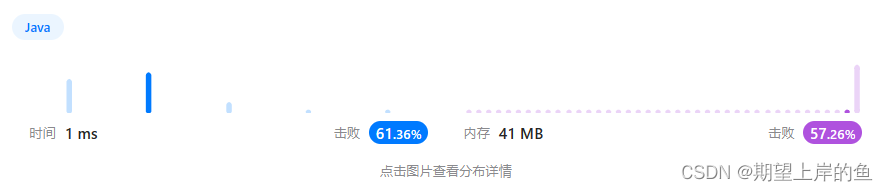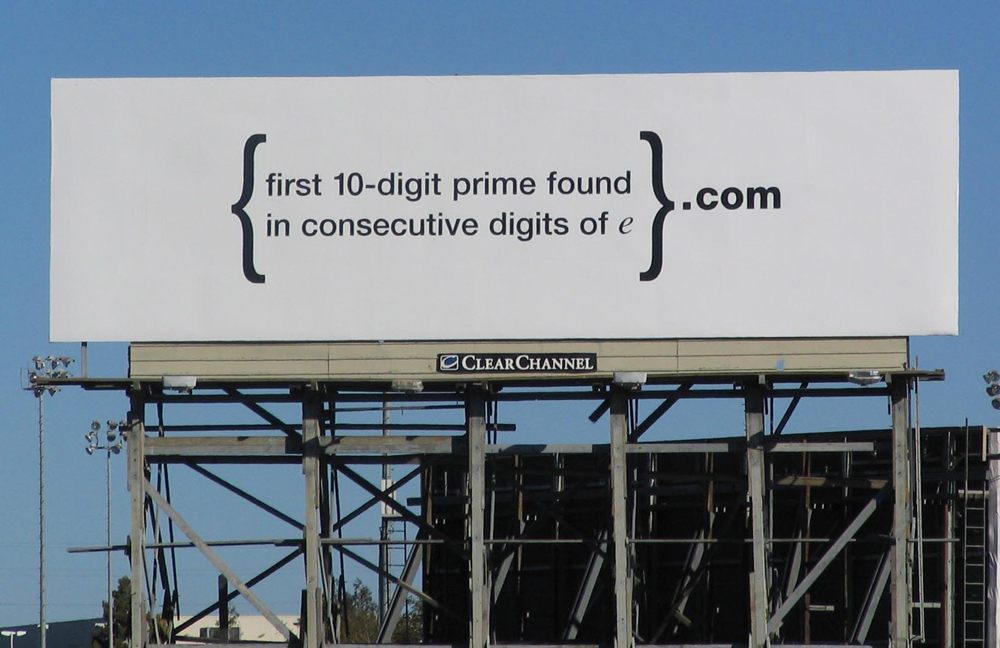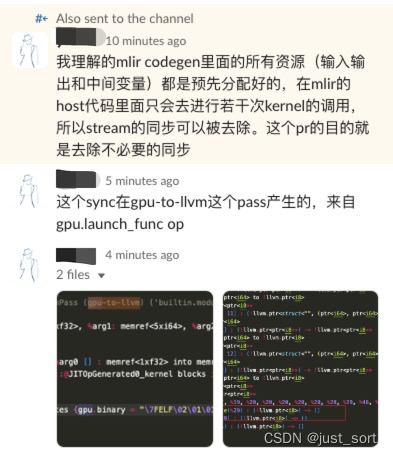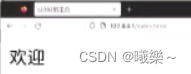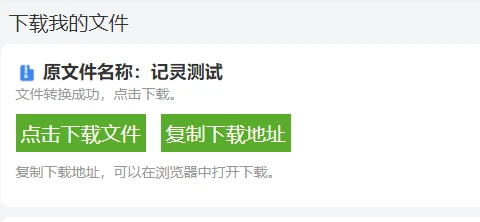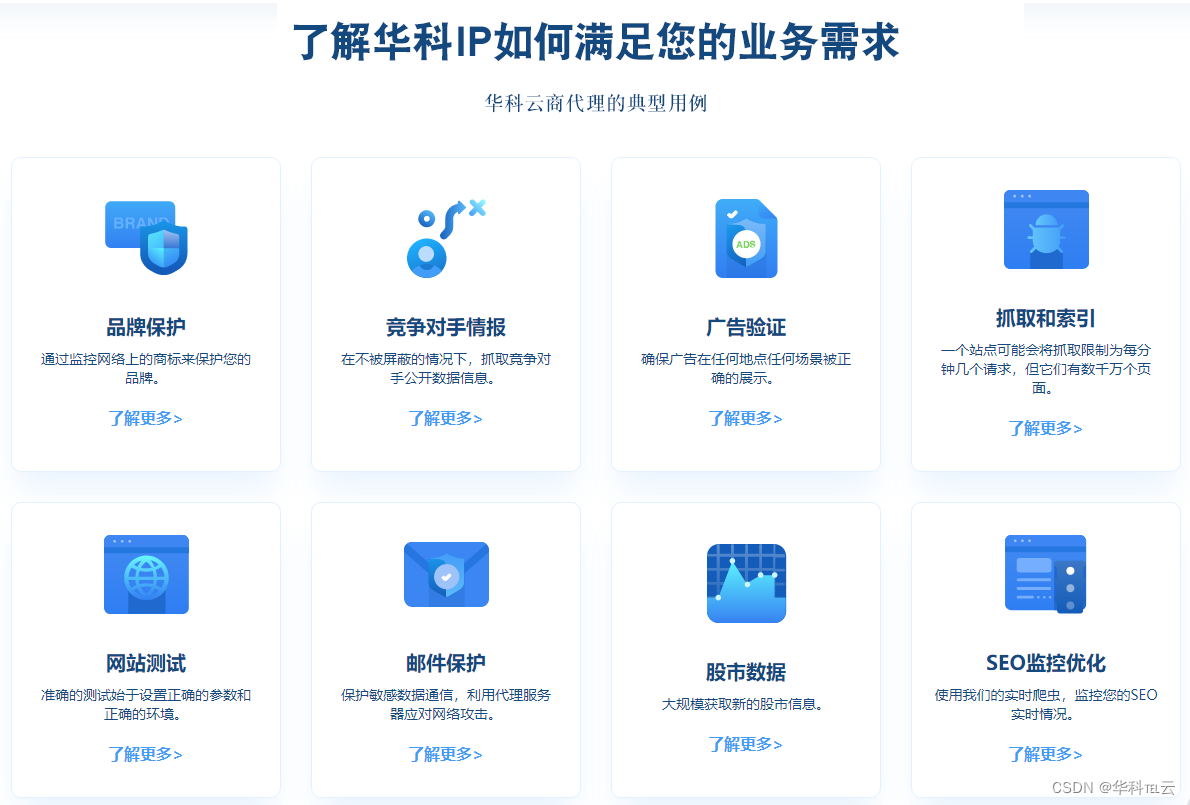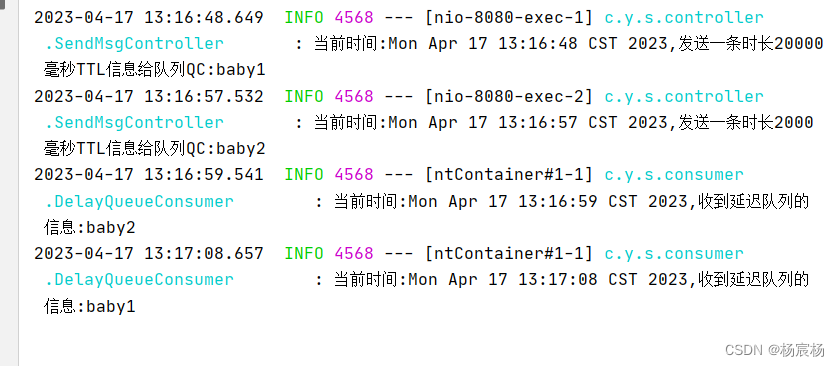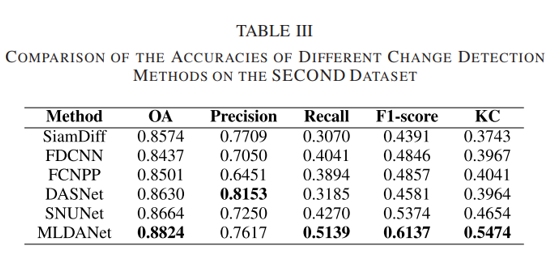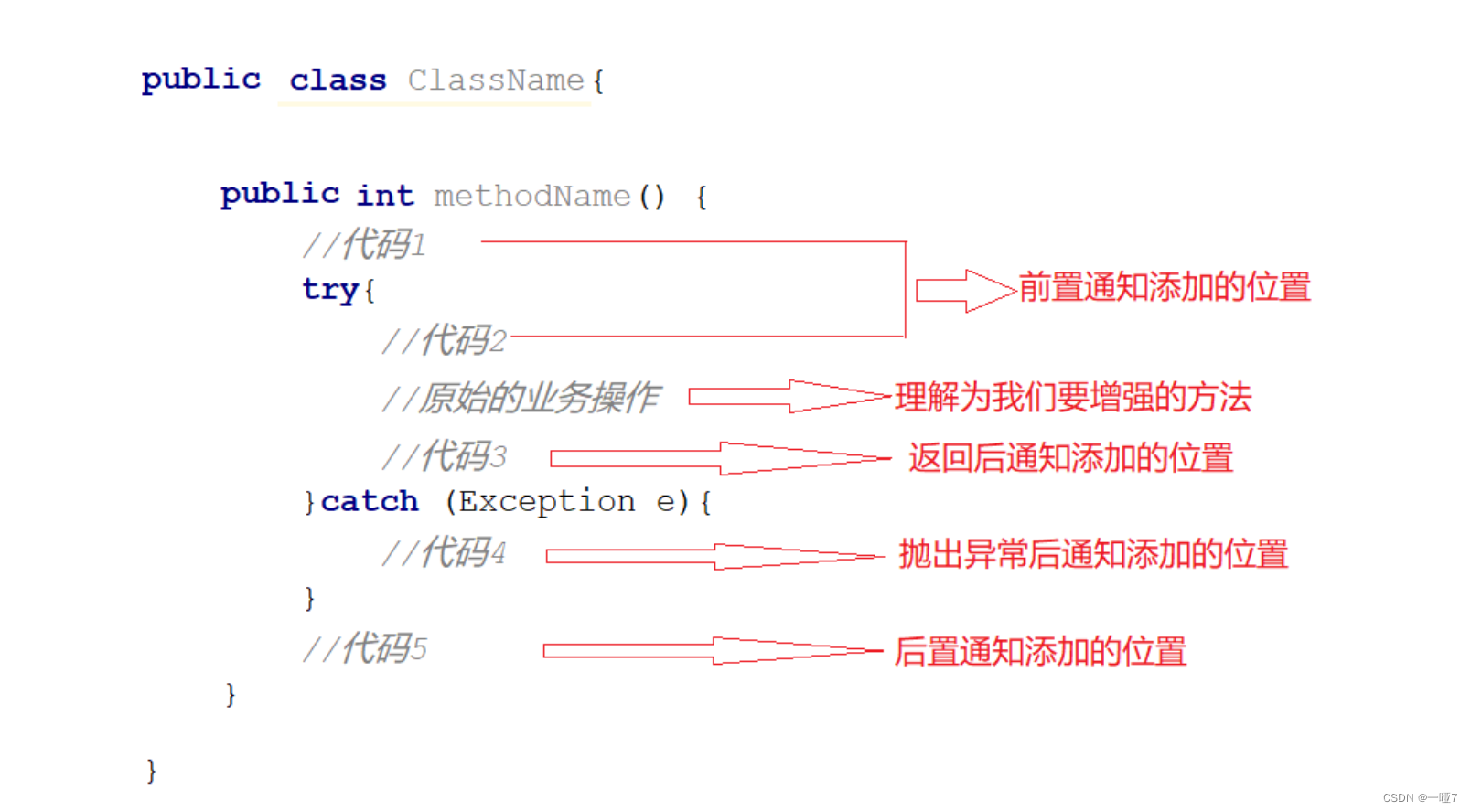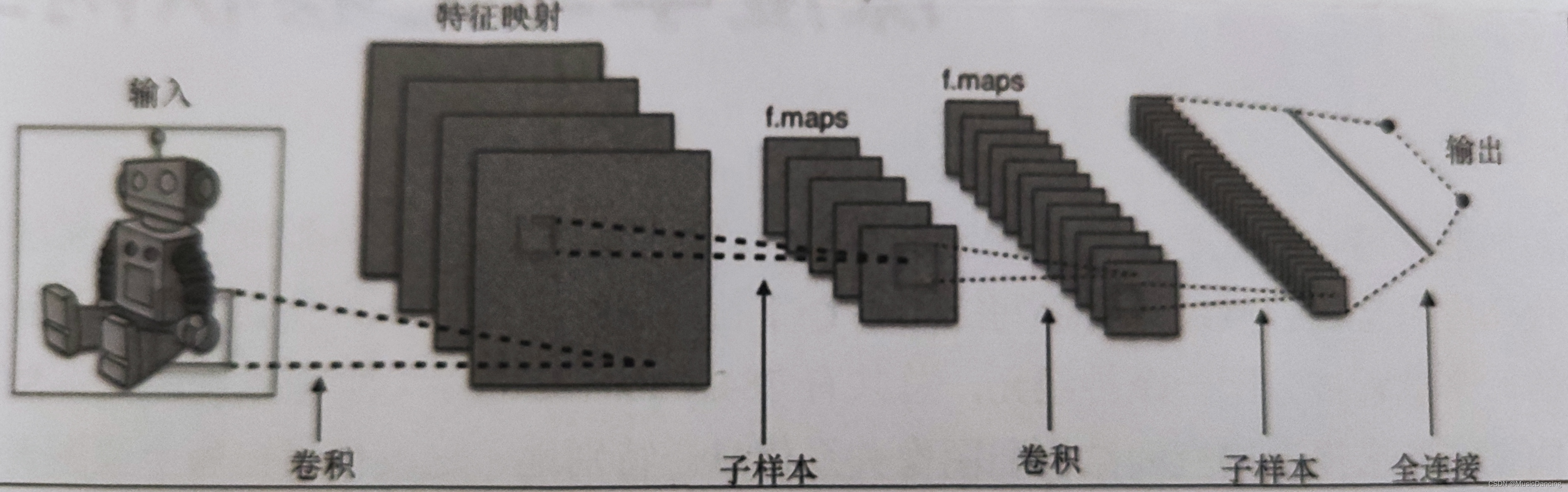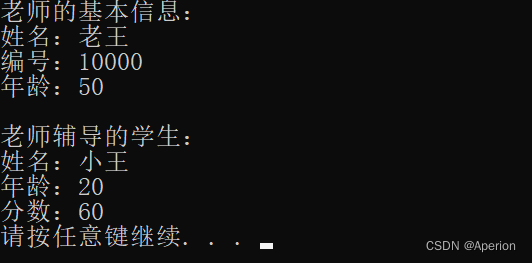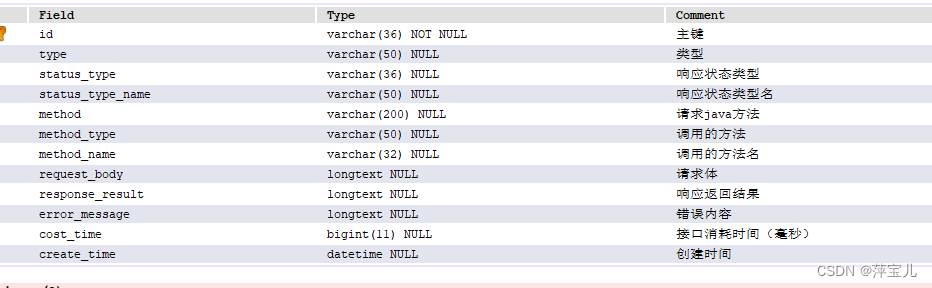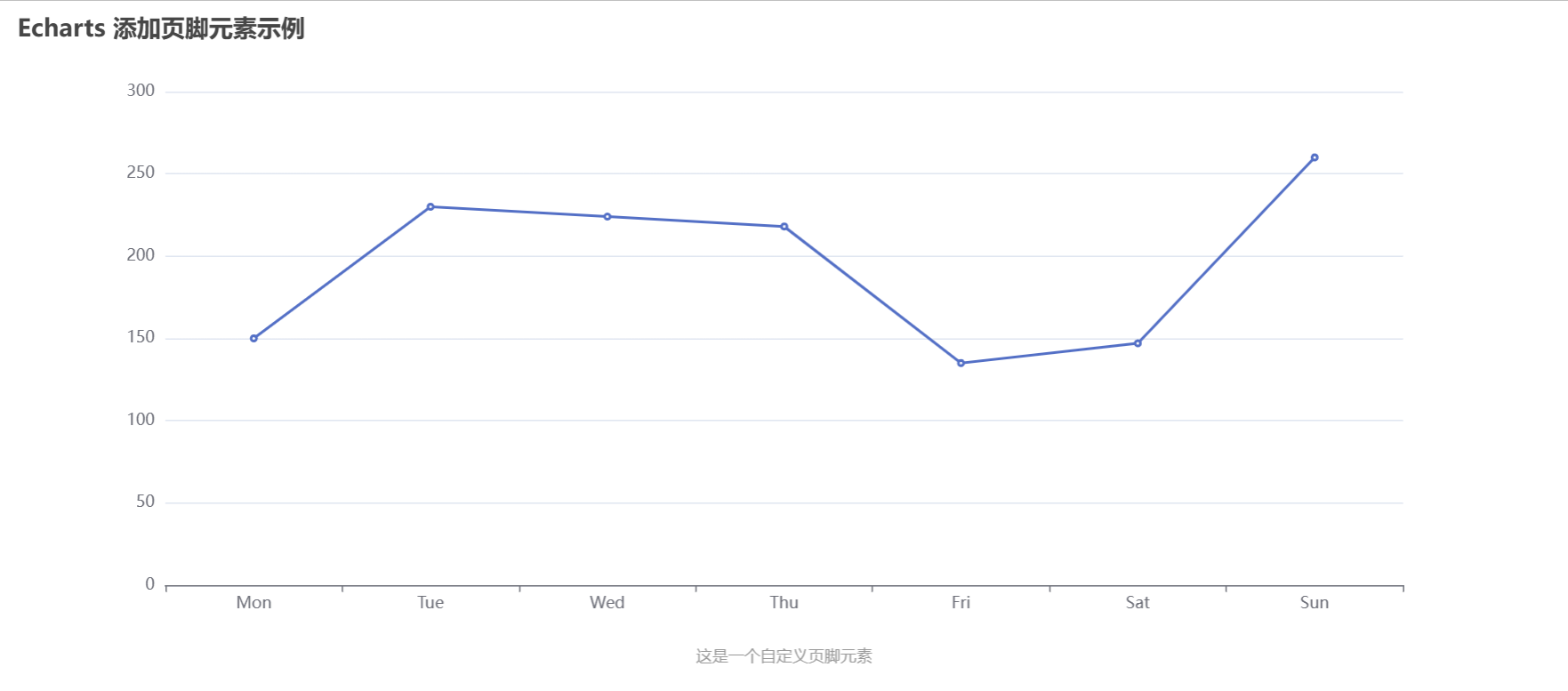
-
要在 Echarts 图表中添加页脚元素,可以通过在 Echarts 实例的配置对象中添加 graphic 元素来实现。graphic 元素是一个数组形式的配置项,可以通过其中的 text 元素添加文字,rect 元素添加矩形,image 元素添加图片等,从而实现页脚的自定义布局。
-
以下是一个简单的示例代码:
<!DOCTYPE html> <html> <head> <meta charset="UTF-8"> <title>Echarts 添加页脚元素</title> <script src="https://cdn.bootcdn.net/ajax/libs/echarts/5.1.1/echarts.min.js"></script> </head> <body> <div id="my-chart" style="height: 500px;"></div> <script> // 基于准备好的 DOM 容器,初始化 Echarts 实例 let myChart = echarts.init(document.querySelector("#my-chart")); // 配置项 let option = { title: { text: 'Echarts 添加页脚元素示例' }, xAxis: { type: 'category', data: ['Mon', 'Tue', 'Wed', 'Thu', 'Fri', 'Sat', 'Sun'] }, yAxis: { type: 'value' }, series: [{ data: [150, 230, 224, 218, 135, 147, 260], type: 'line' }], // 添加图表底部的自定义元素 graphic: [{ type: 'text', left: 'center', bottom: 10, style: { text: '这是一个自定义页脚元素', textAlign: 'center', fill: '#999' } }, { type: 'rect', left: '0', bottom: '0', shape: { width: '100%', height: '10%', }, style: { fill: '#eee' } }] }; // 使用刚指定的配置项和数据显示图表 myChart.setOption(option); </script> </body> </html> -
在上面的代码中,通过在配置对象中添加 graphic 元素,使用 type: ‘text’ 和 type: ‘rect’ 分别创建了一个文本元素和一个矩形元素,并设置了它们的位置、大小、文本内容、样式等属性。在实际应用中,也可以使用其他的 type 类型,根据需要进行自定义。
-
需要注意的是,添加 graphic 元素时要考虑图表的尺寸和布局,以免遮挡或影响图表的内容展示。同时,在设置样式时,也要注意文本、矩形等元素的字体、颜色、透明度等属性,以适应不同的图表风格和需求。